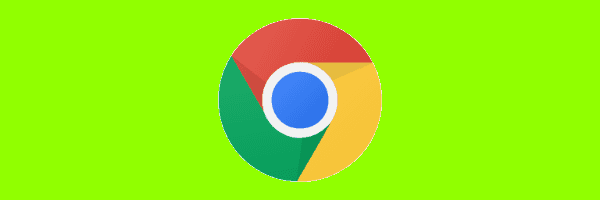
Google Chrome cachar webbsidorna du besöker så att de kan nås snabbare nästa gång du besöker en sida. Om du är en webbutvecklare som vill se de ändringar du gjort på en webbsida eller om du bara vill rensa lite utrymme på din Android, raderar du cacheminnet, historiken och cookiesna med hjälp av dessa steg.
Lokala data - Alternativ 1
- Medan du är i Google Chrome trycker du på "Meny”
 knappen och välj "Historia", Eller skriv"chrome: // historia /"I adressfältet, tryck på"Gå“.
knappen och välj "Historia", Eller skriv"chrome: // historia /"I adressfältet, tryck på"Gå“. - Välj "Rensa webbhistorik… " knapp.
- Välj "Avancerad“.
- Kolla "Sökhistorik“, “Cookies, webbplatsdata"Eller"Cachade bilder och filer"Rutor, tillsammans med andra alternativ som önskat, tryck sedan på"Klar“.
Lokala data - Alternativ 2
- Öppna "Krom"Webbläsare app.
- Välj "Meny”
 ikonen i skärmens övre högra hörn.
ikonen i skärmens övre högra hörn. - Välj "inställningar“.
- Välj "Integritet"I vänstra rutan.
- Välj "Meny”
 ikonen i skärmens övre högra hörn.
ikonen i skärmens övre högra hörn. - Välj "Rensa webbhistorik“.
- Välj "Avancerad“.
- Kolla "Sökhistorik“, “Cookies, webbplatsdata"Eller"Cachade bilder och filer"Rutor, tillsammans med andra alternativ som önskat, tryck sedan på"Klar“.
Konto lagrade data
Vissa webbläsardata lagras i ditt online-Google-konto. Du kan rensa den data med dessa steg.
- Från en webbläsare besöker du sidan Google - Min aktivitet.
- Gör en av följande:
- Välj
 bredvid något objekt du vill ta bort, välj sedan "Radera“.
bredvid något objekt du vill ta bort, välj sedan "Radera“. - Från vänstra menyn
 , Välj "Radera aktivitet med", Välj önskade alternativ och välj sedan"Radera“.
, Välj "Radera aktivitet med", Välj önskade alternativ och välj sedan"Radera“.
- Välj


 knappen och välj "Historia", Eller skriv"chrome: // historia /"I adressfältet, tryck på"Gå“.
knappen och välj "Historia", Eller skriv"chrome: // historia /"I adressfältet, tryck på"Gå“.